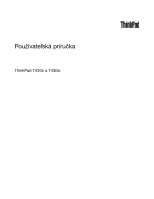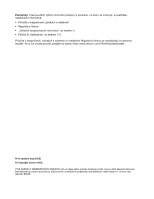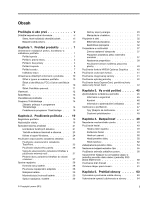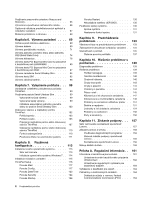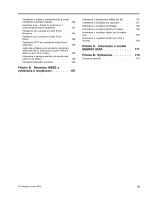Lenovo ThinkPad T430s (Slovakian) User Guide
Lenovo ThinkPad T430s Manual
 |
View all Lenovo ThinkPad T430s manuals
Add to My Manuals
Save this manual to your list of manuals |
Lenovo ThinkPad T430s manual content summary:
- Lenovo ThinkPad T430s | (Slovakian) User Guide - Page 1
Používateľská príručka ThinkPad T430s a T430si - Lenovo ThinkPad T430s | (Slovakian) User Guide - Page 2
.com/ThinkPadUserGuides. Prvé vydanie (máj 2012) © Copyright Lenovo 2012. VYHLÁSENIE O OBMEDZENÝCH PRÁVACH: Ak sa údaje alebo softvér dodávajú podľa zmluvy GSA (General Services Administration), potom používanie, kopírovanie a zverejnenie podliehajú obmedzeniam definovaným v zmluve číslo GS-35F - Lenovo ThinkPad T430s | (Slovakian) User Guide - Page 3
ves s logom Windows 24 Používanie adaptéra . . . . . 28 Nabíjanie batérie 29 Maximalizácia životnosti batérie 29 Správa napájania z batérie 29 © Copyright Lenovo alebo karty Smart Card 42 Kapitola 3. Vy ho disku alebo z jednotky SSD (Solid State Drive 60 Používanie brán firewall 61 Ochrana - Lenovo ThinkPad T430s | (Slovakian) User Guide - Page 4
Drive 74 Výmena klávesnice 76 Výmena karty PCI Express Mini Card na pripojenie k bezdrôtovej sieti LAN/WiMAX 80 Výmena karty PCI Express Mini Card ho systému Windows 7 . . 114 Inštalácia ovládačov zariaden 115 ThinkPad Setup 116 Ponuka Main 117 Ponuka Config 117 Ponuka Date/Time 123 Ponuka - Lenovo ThinkPad T430s | (Slovakian) User Guide - Page 5
senie pre produkty pripojené k elektrickej sieti s menovitým prúdom menším alebo rovným 20 A na fázu 166 Informácie o servise produktu od spoločnosti Lenovo pre Taiwan 166 Pripojenie externého monitora 166 Príloha B. Smernica WEEE a vyhlásenia o recyklovan 167 Vyhlásenia o zariadeniach WEEE pre - Lenovo ThinkPad T430s | (Slovakian) User Guide - Page 6
iv Používateľská príručka - Lenovo ThinkPad T430s | (Slovakian) User Guide - Page 7
pred teplom, ktoré generuje napájací adaptér. Napájací adaptér pripojený do elektrickej zásuvky a po ájacieho adaptéra s ktoroukoľvek časťou vášho tela, kým je v prevádzke. • Napájací adaptér nikdy ť alebo zlomiť. Komunikačné káble a káble napájacieho adaptéra, myši, klávesnice, tlačiarne alebo iného - Lenovo ThinkPad T430s | (Slovakian) User Guide - Page 8
uvedené v tomto dokumente neovplyvňujú podmienky kúpnej zmluvy ani obmedzenej záruky spoločnosti Lenovo®. Ďalšie informácie nájdete v časti „Záručné informácie" v Pr s počítačom. Poznámka: Tieto informácie obsahujú odkazy na napájacie adaptéry a batérie. Okrem prenosných počítačov sa aj iné produkty - Lenovo ThinkPad T430s | (Slovakian) User Guide - Page 9
a podpory nájdete na nasledujúcej webovej lokalite: http://www.lenovo.com/support/phone Pravidelne kontrolujte svoj počítač a jeho komponenty, či nie Centra podpory zákazníkov. • Napájacie káble, zástrčky, napájacie adaptéry, predlžovacie káble, poistky alebo zdroje napájania sú popraskané alebo - Lenovo ThinkPad T430s | (Slovakian) User Guide - Page 10
použite obdobné typy. Nikdy neomotávajte napájací kábel okolo napájacieho adaptéra ani iného objektu. Môže to spôsobiť prasknutie alebo zvlnenie kábla jacích káblov sú bezpečne a pevne zapojené. Nepoužívajte napájacie adaptéry, ktoré vykazujú znaky korózie alebo prehriatia (napríklad zdeformovaný - Lenovo ThinkPad T430s | (Slovakian) User Guide - Page 11
koncovky sú poškodené koróziou alebo prehriatím, a ani žiadne inak poškodené káble. Keď je napájací adaptér zapojený do elektrickej zásuvky, nezakrývajte ho odevmi ani inými predmetmi, aby ste predišli jeho možnému prehriatiu iného dielca označeného nasledujúcim štítkom. © Copyright Lenovo 2012 ix - Lenovo ThinkPad T430s | (Slovakian) User Guide - Page 12
odpojením externých zariadení minimálne 5 sekúnd. Všeobecné upozornenie týkajúce sa batérie NEBEZPEČENSTVO Osobné počítače, ktoré vyrába spoločnosť Lenovo, obsahujú okrúhlu batériu, ktorá napája systémové hodiny. Mnohé prenosné produkty, ako napríklad prenosné osobné počítače, používajú aj nab - Lenovo ThinkPad T430s | (Slovakian) User Guide - Page 13
na adrese www.dtsc.ca.gov/hazardouswaste/perchlorate Teplo a ventilácia produktu NEBEZPEČENSTVO Zapnuté počítače, napájacie adaptéry a príslušenstvo počítača produkujú teplo. Teplo sa produkuje aj pri nabíjaní batérií. teplo. Jeho intenzita závisí od zaťaženia systému © Copyright Lenovo 2012 xi - Lenovo ThinkPad T430s | (Slovakian) User Guide - Page 14
mohli zablokovať. Tieto časti nikdy nezakrývajte a neblokujte. • Napájací adaptér pripojený do elektrickej zásuvky a počítača produkuje teplo. Počas pou dostať do kontaktu so žiadnou časťou vášho tela. Napájací adaptér nikdy nepoužívajte na zohrievanie svojho tela. Dlhší kontakt môže spôsobiť pop - Lenovo ThinkPad T430s | (Slovakian) User Guide - Page 15
počítaču. Vyhlásenie o laseri VÝSTRAHA: Pri inštalácii laserových produktov (napríklad jednotiek CD-ROM alebo DVD, optických zariadení alebo vysielačov) si prečítajte nasledujúce pokyny: • Neodstraň jej likvidácii postupujte v súlade s miestnymi a štátnymi zákonmi. © Copyright Lenovo 2012 xiii - Lenovo ThinkPad T430s | (Slovakian) User Guide - Page 16
Band 75 mV. Používanie slúchadiel, ktoré nevyhovujú norme EN 50332-2, môže byť nebezpečné kvôli nadmerným úrovniam akustického tlaku. Ak bol počítač Lenovo dodaný so slúchadlami ako súčasťou balenia, kombinácia slúchadiel a počítača vyhovuje špecifikáciám normy EN 50332-1. Ak chcete použiť iné sl - Lenovo ThinkPad T430s | (Slovakian) User Guide - Page 17
aby ste mohli začať používať počítač. Pohľad spredu Obrázok 1. Pohľad spredu na model ThinkPad T430s a T430si 1 Vstavané mikrofóny (pri niektorých modeloch) 3 Osvetlenie ThinkLight® 5 Vypínač napájania prstov (pri niektorých modeloch) 8 Dotykový panel 10 Čierne tlačidlo © Copyright Lenovo 2012 1 - Lenovo ThinkPad T430s | (Slovakian) User Guide - Page 18
UltraNav od spoločnosti Lenovo. Ukazovanie, výber a adaptéra a vybratím batérie. Vypínač napájania možno pomocou programu Power programu ThinkPad Setup alebo prejsť do operačného systému Windows®. Windows 7 spustiť program SimpleTap. Pomocou tohto tlačidla tiež môžete prerušiť postupnosť spúšťac - Lenovo ThinkPad T430s | (Slovakian) User Guide - Page 19
Pohľad z pravej strany Obrázok 2. Pohľad z pravej strany na model ThinkPad T430s a T430si 1 Bezpečnostný otvor 3 Prepínač bezdrôtového rádiového modulu 2 Pozícia Serial Ultrabay™ Slim 1 Bezpečnostný otvor Ak chcete počítač chrá - Lenovo ThinkPad T430s | (Slovakian) User Guide - Page 20
Pohľad z ľavej strany Obrázok 3. Pohľad z ľavej strany na model ThinkPad T430s a T430si 1 Vetracie štrbiny ventilátora 3 Kombinovaný zvukový konektor 5 Slot karty Smart Card (pri niektorých modeloch) 2 Konektor USB 3.0 4 Slot čítačky pamäťových kariet alebo slot ExpressCard 1 Vetracie štrbiny - Lenovo ThinkPad T430s | (Slovakian) User Guide - Page 21
. Pohľad zospodu Obrázok 4. Pohľad zospodu na model ThinkPad T430s a T430si 1 Slot karty PCI Express Mini Card pre bezdrôtovú sieť LAN/WiMAX 2 Slot karty PCI Express Mini Card pre bezdrôtovú sieť WAN alebo jednotka SSD (Solid State Drive) s rozhraním mSATA 3 Konektor pre replikátor portov alebo - Lenovo ThinkPad T430s | (Slovakian) User Guide - Page 22
Drive) s rozhraním mSATA V slote karty PCI Express Mini Card asti „Dokovacie stanice a replikátory portov ThinkPad" na stránke 102. 4 Slot na é moduly sú dostupné od spoločnosti Lenovo ako voliteľné príslušenstvo. Ďal karty SIM Ak je počítač vybavený funkciou pripojenia Power Manager. 6 Používateľská príručka - Lenovo ThinkPad T430s | (Slovakian) User Guide - Page 23
Pohľad zozadu Obrázok 5. Pohľad zozadu na model ThinkPad T430s a T430si 1 Konektor napájania 3 Konektor USB 3.0 5 Konektor Always On USB 7 Vetracie štrbiny ventilátora 2 Ethernetový konektor 4 Konektor Mini DisplayPort alebo konektor Thunderbolt 6 Konektor VGA (Video - Lenovo ThinkPad T430s | (Slovakian) User Guide - Page 24
Ak chcete tieto zariadenia nabíjať, keď je počítač vypnutý, musíte pripojiť počítač k napájaciemu adaptéru a zapnúť nastavenia konektora Always On USB v programoch ThinkPad Setup a Power Manager. Ďalšie informácie nájdete v časti „Ponuka Config" na stránke 117. 6 Konektor VGA (Video Graphics Array - Lenovo ThinkPad T430s | (Slovakian) User Guide - Page 25
Indikátory stavu systému 1 Indikátor stavu pripojenia k bezdrôtovej sieti LAN/WAN/WiMAX/Bluetooth • Zelená: Funkcia pripojenia k bezdrôtovej sieti LAN, WAN, Bluetooth alebo WiMAX je zapnutá. • Nesvieti: Bezdrôtové sieťové zariadenia sú zakázané alebo je bezdrôtový rádiový modul vypnutý. 2 Indikátor - Lenovo ThinkPad T430s | (Slovakian) User Guide - Page 26
počítača identifikuje počítač. Keď požiadate spoločnosť Lenovo o pomoc, informácie o type a modeli počítača umožnia pracovníkom technickej podpory identifikovať po slo certifikácie IC pre zariadenie PCI Express Mini Card. Štítok s identifikáciou FCC a číslom certifikácie IC je pripevnený na - Lenovo ThinkPad T430s | (Slovakian) User Guide - Page 27
čítači je povolené používať len karty bezdrôtovej siete LAN alebo bezdrôtovej siete WAN schválené spoločnosťou Lenovo. Ak nainštalujete neautorizovanú kartu PCI Express Mini Card, ktorej použitie v počítači nie je schválené, počítač sa nespustí, ale iba zobrazí chybové hlásenie a zapípa - Lenovo ThinkPad T430s | (Slovakian) User Guide - Page 28
Počítač a v kontextovej ponuke kliknite na položku Vlastnosti. Pamäť Moduly DDR3 SDRAMM (Double Data Rate 3 Synchronous Dynamic Random Access Memory) Ukladacie zariadenie • 2,5-palcová jednotka pevného disku s výškou 7 mm alebo 2,5-palcová jednotka SSD s výškou 7 mm • Jednotka SSD s rozhraním mSATA - Lenovo ThinkPad T430s | (Slovakian) User Guide - Page 29
ch modeloch) • Slot čítačky kariet Smart Card (pri niektorých modeloch) • Konektor pre k sieti LAN • Integrované funkcie Bluetooth (pri niektorých modeloch) • od modelu Zdroj napájania (napájací adaptér) • Sínusový vstup, 50 až 60 Hz • Vstupné napätie napájacieho adaptéra: 100 - 240 V (striedavý pr - Lenovo ThinkPad T430s | (Slovakian) User Guide - Page 30
ámka: Ak chcete získať ďalšie informácie o programoch ThinkVantage a ďalších počítačových riešeniach ponúkaných spoločnosťou Lenovo, prejdite na adresu http://www.lenovo.com/support. Získanie prístupu k programom ThinkVantage Prístup k programom ThinkVantage môžete získať prostredníctvom programu - Lenovo ThinkPad T430s | (Slovakian) User Guide - Page 31
širokopásmové pripojenie 3G Password Manager Trezor s heslami Power Manager Ovládacie prvky napájania Recovery Media Disky na ktorý potrebujete, nenachádza v ovládacom paneli, otvorte navigačné okno programu Lenovo ThinkVantage Tools a dvojitým kliknutím na neaktívnu ikonu nainštalujte program, - Lenovo ThinkPad T430s | (Slovakian) User Guide - Page 32
Sieť a internet Password Manager Power Manager Recovery Media Systém a zabezpe Lenovo - mobilné širokopásmové pripojenie 3G Lenovo - trezor s heslami Lenovo - ovládacie prvky napájania Lenovo - disky na obnovenie výrobného stavu Lenovo - vylepšené zálohovanie a obnova Lenovo - SimpleTap Lenovo - Lenovo ThinkPad T430s | (Slovakian) User Guide - Page 33
Lenovo, napríklad upozornenia na aktualizácie systému a stavy vyžadujúce vašu pozornosť. Mobile Broadband Connect Tento program je určený pre produkty ThinkPad cie pre aplikácie a webové stránky v systéme Windows. Power Manager Program Power Manager umožňuje pohodlné, flexibilné a úplné riadenie napá - Lenovo ThinkPad T430s | (Slovakian) User Guide - Page 34
k dispozícii len pri niektorých modeloch s predinštalovaným operačným systémom Windows 7. Ak vo vašom modeli so systémom Windows 7 nie je program SimpleTap predinštalovaný, môžete ho prevziať z adresy http://www.lenovo.com/support. System Update Program System Update pomáha udržiavať softvér počíta - Lenovo ThinkPad T430s | (Slovakian) User Guide - Page 35
, pamäťovej karty alebo karty Smart Card" na stránke 42 Registrácia počítača ThinkPad. Ak chcete zabezpečiť čo najlepší výkon počítača, pozrite si nasledujúcu webovú stránku, na ktorej nájdete informácie o odstraňovaní problémov a odpovede na často kladené otázky: http://www.lenovo.com/support - Lenovo ThinkPad T430s | (Slovakian) User Guide - Page 36
a úsporou energie, vytvorte a použite plány napájania pomocou programu Power Manager. • Ak bude počítač dlhší čas vypnutý, môžete zabrá Drive)" na stránke 60. Je pripojenie na inom mieste náročné? • Ak chcete odstrániť problém s bezdrôtovou sieťou, prejdite na adresu: http://www.lenovo.com/support - Lenovo ThinkPad T430s | (Slovakian) User Guide - Page 37
imu dlhodobého spánku, zmeňte príslušné nastavenie v programe Power Manager. Prepnutie umiestnenia zobrazenia výstupu • Fn + F7 Prepnutie umiestnenia renej pracovnej plochy) - Iba externý monitor Poznámka: Kombinácia klávesov Windows + P má rovnakú funkciu ako kombinácia klávesov Fn + F7. Zapnutie - Lenovo ThinkPad T430s | (Slovakian) User Guide - Page 38
ých zariadení Tieto ovládače môžete prevziať na adrese http://www.lenovo.com/ThinkPadDrivers. Zmena nastavení kamery a zvuku • Fn + F6 Stlač Ak chcete zmeniť predvolenú úroveň jasu, zmeňte toto nastavenie pomocou programu Power Manager. Ovládacie prvky multimédií • Fn + F10: Predchádzajúca skladba - Lenovo ThinkPad T430s | (Slovakian) User Guide - Page 39
loh, ktorý sa nachádza v pravom dolnom rohu obrazovky. Podrobnosti o ovládaní hlasitosti nájdete v informačnom systéme pomoci operačného systému Windows. Nastavenie tlačidla stlmenia mikrofónov Pri predvolenom nastavení sa pri stlačení tlačidla stlmenia mikrofónov stlmia všetky nahrávacie zariadenia - Lenovo ThinkPad T430s | (Slovakian) User Guide - Page 40
klávesu zobrazíte alebo skryjete ponuku Štart operačného systému Windows. Informácie o používaní klávesu s logom Windows spolu s inými klávesmi nájdete v informačnom systéme pomoci operačného systému Windows. Používanie ukazovacieho zariadenia UltraNav Počítač môže byť vybavený ukazovacím zariaden - Lenovo ThinkPad T430s | (Slovakian) User Guide - Page 41
ukazovacieho zariadenia UltraNav môžete zmeniť aj po kliknutí na ikonu zariadenia UltraNav v oblasti oznámení systému Windows. Ak chcete zobraziť ikonu zariadenia UltraNav v oblasti oznámení systému Windows, pozrite si časť „Pridanie ikony zariadenia UltraNav do oblasti oznámení" na stránke 27. Pou - Lenovo ThinkPad T430s | (Slovakian) User Guide - Page 42
Ak chcete prispôsobiť nastavenia ukazovacieho zariadenia TrackPoint, postupujte takto: 1. Kliknite na položky Štart ➙ Ovládací panel ➙ Hardvér a zvuk ➙ Myš ➙ UltraNav. 2. Zmeňte nastavenia v časti TrackPoint. Výmena čiapočky Čiapočku 1 na konci ukazovacej páčky zariadenia TrackPoint možno vymeniť. - Lenovo ThinkPad T430s | (Slovakian) User Guide - Page 43
k vlastnostiam zariadenia UltraNav môžete zapnúť zobrazenie ikony zariadenia UltraNav v oblasti oznámení systému Windows. Ak chcete zapnúť zobrazenie ikony zariadenia UltraNav v oblasti oznámení systému Windows, postupujte takto: 1. Kliknite na položky Štart ➙ Ovládací panel ➙ Hardvér a zvuk ➙ My - Lenovo ThinkPad T430s | (Slovakian) User Guide - Page 44
mení systému Windows. Správa nap spotrebuje energia batérie. Batérie počítačov ThinkPad vám umožnia tráviť viac času mimo érie Ukazovateľ batérie programu Power Manager na paneli úloh zobrazuje zost funkcie bezdrôtového pripojenia. Používanie napájacieho adaptéra Počítač môže byť napájaný z - Lenovo ThinkPad T430s | (Slovakian) User Guide - Page 45
ú batériu. Ak je k dispozícii elektrická zásuvka, zapojte do nej napájací adaptér a potom zapojte jeho konektor do počítača. Batéria sa nabije za 3 až 6 ého spánku. Správa napájania z batérie Pomocou programu Power Manager môžete nastaviť napájanie tak, aby ste dosiahli optimálnu rovnováhu medzi - Lenovo ThinkPad T430s | (Slovakian) User Guide - Page 46
ého spánku. Ďalšie informácie nájdete v informačnom systéme pomoci pre program Power Manager. • Vypnutie bezdrôtového pripojenia Ak nepoužívate funkcie bezdrôtového pripojenia, ako je napríklad funkcia Bluetooth alebo funkcia pripojenia k bezdrôtovej sieti LAN, vypnite ich. Ušetríte tak energiu. Ak - Lenovo ThinkPad T430s | (Slovakian) User Guide - Page 47
Spustite program Power Manager. 2. Kliknite na kartu Global Power Settings. 3. V časti Low battery alarm alebo Critically low battery alarm navrhnuté špeciálne pre tento špecifický systém a vyrobené spoločnosťou Lenovo alebo schváleným výrobcom. Systém nepodporuje neschválené batérie alebo batérie - Lenovo ThinkPad T430s | (Slovakian) User Guide - Page 48
NEBEZPEČENSTVO Batériu nenechajte spadnúť, nestláčajte, neprepichujte ani nevystavujte veľkým silám. Nesprávne používanie batérie môže viesť k prehriatiu batérie, ktoré môže spôsobiť „únik" plynov alebo zapálenie batérie. Ak je batéria poškodená, ak na batérii spozorujete stopy po vytečenom obsahu - Lenovo ThinkPad T430s | (Slovakian) User Guide - Page 49
informácie nájdete v časti „Vyhľadanie voliteľného príslušenstva počítača ThinkPad" na stránke 99. Tipy na používanie funkcie bezdrôtového pripojenia k sieti ôtového pripojenia (štandard 802.11) počítača súčasne s pripojením Bluetooth, môže sa znížiť rýchlosť prenosu údajov aj výkon funkcie bezdrôtov - Lenovo ThinkPad T430s | (Slovakian) User Guide - Page 50
poskytovateľmi bezdrôtových služieb. Niektoré prenosné počítače ThinkPad sa dodávajú so vstavanou kartou bezdrôtovej siete WAN, ktorá Bluetooth, postupujte takto: 1. Stlačením kombinácie klávesov Fn + F5 zapnite funkciu Bluetooth. 2. V oblasti oznámení systému Windows kliknite na ikonu Bluetooth - Lenovo ThinkPad T430s | (Slovakian) User Guide - Page 51
Používanie funkcie WiMAX Niektoré prenosné počítače ThinkPad sa dodávajú so vstavanou kartou bezdrôtovej siete LAN, ktorá obsahuje technológiu WiMAX. WiMAX je technológia bezdrôtového prenosu údajov na - Lenovo ThinkPad T430s | (Slovakian) User Guide - Page 52
í bezdrôtového pripojenia, ako napríklad bezdrôtovú sieť LAN a Bluetooth. Výberom funkcie ju zapnite alebo vypnite. • Kliknite na ikonu stavu bezdrôtov ého pripojenia programu Access Connections v oblasti oznámení systému Windows. Potom zapnite funkcie bezdrôtového pripojenia kliknutím na položku - Lenovo ThinkPad T430s | (Slovakian) User Guide - Page 53
Prezentácie a multimédiá Počítač môžete pripojiť k projektoru a poskytovať prezentácie alebo môžete počítač pripojiť k externému monitoru a rozšíriť tak pracovnú plochu. Zmena nastavení obrazovky Môžete zmeniť rôzne nastavenia obrazovky, ako je napríklad rozlíšenie obrazovky, veľkosť písma atď. Ak - Lenovo ThinkPad T430s | (Slovakian) User Guide - Page 54
začiarknutie políčka Zobraziť kompatibilný hardvér. 13. Vyberte položky Výrobca a Model pre svoj monitor. Ak sa váš monitor v zozname nenachádza, ukončite inš • ThinkPad Mini Dock Series 3 • ThinkPad Mini Dock Series 3 with USB 3.0 • ThinkPad Mini Dock Plus Series 3 • ThinkPad Mini Dock Plus Series - Lenovo ThinkPad T430s | (Slovakian) User Guide - Page 55
aj televízorov s vysokým rozlíšením. Tento konektor umožňuje inštaláciu pomocou technológie Plug and Play a podporuje adaptéry, ktoré možno zapojiť do konektorov DVI, VGA alebo HDMI. Konektor Mini DisplayPort počítača podporuje prenos prúdu zvukových aj obrazových údajov. Poznámka: Na pripojenie - Lenovo ThinkPad T430s | (Slovakian) User Guide - Page 56
kvalitu farieb na karte Monitor. 7. Kliknutím na tlačidlo OK použite zmeny. Používanie funkcie NVIDIA Optimus Graphics Niektoré prenosné počítače ThinkPad podporujú funkciu NVIDIA Optimus Graphics. S cieľom dosiahnuť čo najlepšiu rovnováhu medzi výkonom počítača a dlhou výdržou batérie funkcia - Lenovo ThinkPad T430s | (Slovakian) User Guide - Page 57
ča, zatvorenia aplikácií alebo ručného zásahu. Poznámka: Funkcia NVIDIA Optimus Graphics je podporovaná len v operačnom systéme Windows 7. Používanie zvukových funkcií Počítač je vybavený nasledujúcimi zariadeniami: • Kombinovaný zvukový konektor s priemerom 3,5 mm • Vstavané reproduktory • Vstavan - Lenovo ThinkPad T430s | (Slovakian) User Guide - Page 58
na položku Advanced camera settings. Otvorí sa CD, napríklad disky CD-ROM, CD-RW, CD-R a zvukové disky CD. Okrem toho dokáže zapisovať na disky DVD-R, DVD-RW, DVD-RAM type II, štandardné a vysokorýchlostné disky CD-RW a disky CD-R. Používanie karty ExpressCard, pamäťovej karty alebo karty Smart Card - Lenovo ThinkPad T430s | (Slovakian) User Guide - Page 59
and Play pre nainštalovanú kartu ExpressCard, pamäťovú kartu alebo kartu Smart Card, zapnite ju takto: 1. Otvorte ovládací panel. 2. Kliknite na položku ce použitie. Poznámka: Ak kartu po vysunutí z operačného systému Windows nevyberiete z počítača, nebudete k nej mať viac prístup. Ak chcete získa - Lenovo ThinkPad T430s | (Slovakian) User Guide - Page 60
44 Používateľská príručka - Lenovo ThinkPad T430s | (Slovakian) User Guide - Page 61
témy ponúkajú informácie o tom, ako usporiadať pracovné prostredie, nastaviť zariadenia počítača a vybudovať si správne pracovné návyky. Spoločnosť Lenovo sa angažuje v poskytovaní najnovších informácií a technológií zákazníkom s telesným postihnutím. Prečítajte si naše informácie o zjednodušení ovl - Lenovo ThinkPad T430s | (Slovakian) User Guide - Page 62
. K dispozícii je množstvo riešení pre produkty ThinkPad, ktoré vám môžu pomôcť upraviť a rozšíriť počítač podľa vašich potrieb. Niektoré z týchto riešení nájdete na tejto webovej lokalite: http://www.lenovo.com/accessories/services/index.html. Pozrite si dokovacie stanice a externé produkty, ktor - Lenovo ThinkPad T430s | (Slovakian) User Guide - Page 63
internetu na adrese http://www.lenovo.com/healthycomputing. Pomocné technoló pevného disku, lokálnej jednotke CD-ROM alebo sieti LAN sa tiež ý adaptér na používanie v lietadle alebo automobile. • Ak prenášate napájací adaptér, odpojte pripojenie prostredníctvom rozhrania Bluetooth), pred nástupom do - Lenovo ThinkPad T430s | (Slovakian) User Guide - Page 64
vziať so sebou, ak budete cestovať: • zdroj napájania ThinkPad, • kombinovaný napájací adaptér ThinkPad AC/DC, • externá myš, ak ju používate, • ethernetov ť aj napájací adaptér pre danú krajinu. Ak chcete zakúpiť cestovné príslušenstvo, prejdite na adresu http://www.lenovo.com/accessories. 48 Pou - Lenovo ThinkPad T430s | (Slovakian) User Guide - Page 65
dajov z jednotky pevného disku alebo z jednotky SSD (Solid State Drive)" na stránke 60 • „Používanie brán firewall" na str vy. Spoločnosť Lenovo nekomentuje, neposudzuje ani neposkytuje Heslá a režim spánku Ak ste nastavili heslo systému Windows a prepnete počítač do režimu spánku, postup na - Lenovo ThinkPad T430s | (Slovakian) User Guide - Page 66
ves F1. Otvorí sa hlavná ponuka programu ThinkPad Setup. 5. Pomocou kurzorových klávesov prejdite v Vyberte položku Password. 7. Vyberte položku Power-on Password. 8. Vyberte heslo pri zapnutí počítač k predajcovi alebo obchodenému zástupcovi spoločnosti Lenovo a požiadať ho o zrušenie hesla. 11. - Lenovo ThinkPad T430s | (Slovakian) User Guide - Page 67
obrazovky s logom stlačte kláves F1. Otvorí sa hlavná ponuka programu ThinkPad Setup. 5. Pomocou kurzorových klávesov prejdite v ponuke nadol na položku heslo používateľa alebo heslo používateľa aj hlavné heslo, spoločnosť Lenovo ich nebude môcť resetovať ani obnoviť údaje z jednotky pevného disku. - Lenovo ThinkPad T430s | (Slovakian) User Guide - Page 68
zástupcovi spoločnosti Lenovo a požiadať ho o výmenu jednotky pevného disku. Bude od vás vy „Nastavenie hesla pevného disku" na stránke 51, pričom zadaním hesla získajte prístup do programu ThinkPad Setup. Ak chcete zmeniť alebo odstrániť heslo používateľa pevného disku, postupujte takto: • Ak chcete - Lenovo ThinkPad T430s | (Slovakian) User Guide - Page 69
ému môže nastaviť rovnaké heslo správcu na viacerých prenosných počítačoch ThinkPad a zjednodušiť tak ich spravovanie. • Ak pri nastavovaní hesla správcu zapnete funkciu Lock UEFI BIOS Settings v ponuke Password, nikto okrem vás nebude môcť vykonať zmeny. Nastavenie, zmena alebo odstránenie hesla - Lenovo ThinkPad T430s | (Slovakian) User Guide - Page 70
ého disku V systéme UEFI BIOS a dizajne hardvéru prenosných počítačov ThinkPad je integrovaných niekoľko najnovší Windows BitLocker® Drive Encryption podporované vo vydaniach Ultimate a Enterprise operačného systému Windows 7. Pozrite si časť „Používanie šifrovania jednotiek Windows BitLocker Drive - Lenovo ThinkPad T430s | (Slovakian) User Guide - Page 71
Windows 7. Môžete tiež vyhľadať článok „Microsoft Windows BitLocker Drive Encryption Step-by-Step Guide" (Podrobná príručka pre šifrovanie Microsoft Windows BitLocker Drive niť šifrovací kľúč. Poznámky: • Uistite sa, že v programe ThinkPad Setup je nastavené heslo správcu. V opačnom prípade môže - Lenovo ThinkPad T430s | (Slovakian) User Guide - Page 72
obrazovky s logom stlačte kláves F1. Otvorí sa hlavná ponuka programu ThinkPad Setup. 5. Pomocou kurzorových klávesov prejdite na položku Security. Otvorí čným systémom Windows 7. Môžete ho prevziať z webovej lokality podpory spoločnosti Lenovo na adrese http://www.lenovo.com/support. Registrácia - Lenovo ThinkPad T430s | (Slovakian) User Guide - Page 73
Správanie indikátora LED snímača odtlačkov prstov Tabuľka 4. Zoznam správaní indikátora LED snímača odtlačkov prstov Správanie indikátora LED Opis Svieti zelená Snímač odtlačkov prstov je pripravený na prechod prstom. Raz blikne zelená Prebieha alebo prebehla autentifikácia odtlačku prsta. - Lenovo ThinkPad T430s | (Slovakian) User Guide - Page 74
ho disku. Počítač musíte vziať do autorizovaného servisu alebo k obchodnému zástupcovi spoločnosti Lenovo a požiadať o výmenu jednotky pevného disku. Bude od vás vyžadovaný doklad o kúpe Fingerprint v ponuke Security programu ThinkPad Setup obsahuje nasledujúce možnosti: 58 Používateľská príručka - Lenovo ThinkPad T430s | (Slovakian) User Guide - Page 75
a ukončite všetky aplikácie. 3. Vypnite počítač a potom ho znova zapnite. 4. Po zobrazení obrazovky s logom stlačte kláves F1. Otvorí sa program ThinkPad Setup. 5. Pomocou kurzorových klávesov prejdite na položku Security a stlačte kláves Enter. Otvorí sa ponuka Security. 6. Pomocou kurzorových kl - Lenovo ThinkPad T430s | (Slovakian) User Guide - Page 76
ho disku alebo z jednotky SSD (Solid State Drive) Počítače prenikajú do všetkých , ako je napríklad systém Windows, sa vypne spracovanie obnovy údajov. adresu http://www.lenovo.com/support. Poznámka ThinkPad Setup Menu Extension Utility a je dostupná ako ponuka v programe ThinkPad Setup. 60 Používateľská - Lenovo ThinkPad T430s | (Slovakian) User Guide - Page 77
ým programom, ktorý umožňuje zisťovať a odstraňovať vírusy. Antivírusový program je navrhnutý tak, aby pomáhal zisťovať a odstraňovať vírusy. Spoločnosť Lenovo poskytuje plnú verziu antivírusového softvéru vo vašom počítači na 30 dní zadarmo. Po 30 dňoch musíte obnoviť licenciu, aby - Lenovo ThinkPad T430s | (Slovakian) User Guide - Page 78
62 Používateľská príručka - Lenovo ThinkPad T430s | (Slovakian) User Guide - Page 79
Táto kapitola poskytuje informácie o riešeniach obnovy od spoločnosti Lenovo. • „Vytvorenie a používanie média obnovy" na stránke pre obnovu môže obsahovať zavádzacie médium a údajové médium. Licencia systému Microsoft Windows vás oprávňuje na vytvorenie iba jedného údajového média, takže je dôležit - Lenovo ThinkPad T430s | (Slovakian) User Guide - Page 80
systéme Windows 7, kliknite na položky Štart ➙ Všetky programy ➙ Lenovo ThinkVantage Tools tač a znova ho zapnite. 3. Keď sa zobrazí logo ThinkPad, niekoľkokrát stlačte a uvoľnite kláves F12. Po Microsoft Works, musíte použiť disk CD balíka Microsoft Office alebo disk CD balíka Microsoft Works. Tieto - Lenovo ThinkPad T430s | (Slovakian) User Guide - Page 81
chcete vykonať operáciu obnovy pomocou programu Rescue and Recovery v operačnom systéme Windows 7, postupujte takto: 1. Na pracovnej ploche systému Windows kliknite na položky Štart ➙ Všetky programy ➙ Lenovo ThinkVantage Tools ➙ Vylepšené zálohovanie a obnova. Otvorí sa program Rescue and Recovery - Lenovo ThinkPad T430s | (Slovakian) User Guide - Page 82
íka Microsoft Office alebo Microsoft Works, musíte použiť disk CD balíka Microsoft Office alebo disk CD balíka Microsoft Works. Tieto disky sa dodávaj systéme Windows 7, postupujte takto: 1. Na pracovnej ploche systému Windows kliknite na položky Štart ➙ Všetky programy ➙ Lenovo ThinkVantage Tools - Lenovo ThinkPad T430s | (Slovakian) User Guide - Page 83
vytvorili pomocou sekundárnej internej jednotky pevného disku, nastavte sekundárnu internú jednotku pevného disku ako prvé zavádzacie zariadenie v sekvencii spúšťacích zariadení, aby sa spustilo záchranné médium. Poznámka: Ak chcete nainštalovať sekundárnu jednotku pevného disku, pozrite si časť „In - Lenovo ThinkPad T430s | (Slovakian) User Guide - Page 84
ovládače zariadení, nesťahujte ich z webovej lokality Windows Update. Získajte ich od spoločnosti Lenovo. Ďalšie informácie nájdete v časti „ v postupnosti spúšťacích zariadení, pomocou programu ThinkPad Setup. Podrobné informácie o dočasnej alebo trvalej zmene postupnosti spúšťacích zariadení ná - Lenovo ThinkPad T430s | (Slovakian) User Guide - Page 85
Drive)" na stránke 74 • „Výmena klávesnice" na stránke 76 • „Výmena karty PCI Express Mini Card Card na pripojenie k bezdrôtovej sieti WAN" na stránke 87 • „Výmena zariadenia Serial Ultrabay Slim" na stránke 94 • „Výmena karty SIM vždy opatrne. Adaptéry, pamäťov spoločnosťou Lenovo alebo schváleným - Lenovo ThinkPad T430s | (Slovakian) User Guide - Page 86
žnému zraneniu: • Batériu nahraďte iba batériou schválenou spoločnosťou Lenovo. • Batériu nehádžte do ohňa. • Batériu nevystavujte nadmernému teplu. riu, postupujte takto: 1. Vypnite počítač. Potom od počítača odpojte napájací adaptér a všetky káble. 2. Zatvorte obrazovku počítača a otočte počítač. - Lenovo ThinkPad T430s | (Slovakian) User Guide - Page 87
a zatláčajte plne nabitú batériu, kým nezacvakne na miesto. 5. Posuňte poistku batérie do uzamknutej polohy. 6. Znova otočte počítač. Pripojte napájací adaptér a všetky káble. Výmena pamäťového modulu Skôr ako začnete, vytlačte si tieto pokyny. Zvýšenie kapacity pamäte je účinný spôsob - Lenovo ThinkPad T430s | (Slovakian) User Guide - Page 88
3. Demontujte batériu. Pozrite si časť „Výmena batérie" na stránke 69. 4. Uvoľnite skrutky 1 a potom odstráňte kryt 2 . 5. Ak je už v pamäťovom slote nainštalovaný pamäťový modul, súčasne stlačte západky na oboch stranách soketu. Potom ich odstráňte a odložte si ich na budúce použitie. 6. Nájdite dr - Lenovo ThinkPad T430s | (Slovakian) User Guide - Page 89
batérie" na stránke 69. 12. Znova otočte počítač. Pripojte napájací adaptér a všetky káble. Ak sa chcete presvedčiť, či je pamäťový modul nainštalovaný te kláves F1. Otvorí sa hlavná ponuka programu ThinkPad Setup. Položka Installed memory udáva celkovú veľkosť pamäte nainštalovanej v počíta - Lenovo ThinkPad T430s | (Slovakian) User Guide - Page 90
pevného disku alebo jednotky SSD (Solid State Drive) Skôr ako začnete, vytlačte si jednotku pevného disku alebo jednotku SSD, postupujte takto: 1. Vypnite počítač a odpojte od neho napájací adaptér a všetky káble. 2. Zatvorte obrazovku počítača a otočte počítač. 3. Demontujte batériu. Pozrite - Lenovo ThinkPad T430s | (Slovakian) User Guide - Page 91
5. Vyberte jednotku pevného disku alebo jednotku SSD potiahnutím za jej úchytku. 6. Odpojte bočné gumené koľajničky od jednotky pevného disku alebo bočné dištančné koľajničky od jednotky SSD. 7. Pripojte bočné gumené koľajničky k novej jednotke pevného disku alebo bočné dištančné koľajničky k novej - Lenovo ThinkPad T430s | (Slovakian) User Guide - Page 92
batérie" na stránke 69. 11. Znova otočte počítač. Pripojte napájací adaptér a všetky káble. Výmena klávesnice Skôr ako začnete, vytlačte si tieto klávesnicu, postupujte takto: 1. Vypnite počítač a odpojte od neho napájací adaptér a všetky káble. Počkajte tri až päť minút, kým počítač vychladne. - Lenovo ThinkPad T430s | (Slovakian) User Guide - Page 93
4. Uvoľnite skrutky na kryte 1 a potom odstráňte kryt 2 . 5. Odstráňte dve skrutky, ktoré zaisťujú klávesnicu. 6. Otočte počítač a otvorte obrazovku. 7. Silným zatlačením v smere, ktorý znázorňujú šípky 1 , uvoľnite západku na prednej strane klávesnice. Klávesnica sa mierne nadvihne 2 . Kapitola 6. - Lenovo ThinkPad T430s | (Slovakian) User Guide - Page 94
8. Opatrne nadvihnite klávesnicu, až kým neuvidíte miesto jej pripojenia. Podržte klávesnicu nad počítačom a odpojte konektor 1 . Odoberte klávesnicu 2 . Pri inštalácii klávesnice postupujte takto: 1. Pripojte konektor. 78 Používateľská príručka - Lenovo ThinkPad T430s | (Slovakian) User Guide - Page 95
2. Vložte klávesnicu. Uistite sa, že predný okraj klávesnice sa nachádza pod rámom, a potom zatlačte klávesnicu smerom nadol. 3. Zasúvajte klávesnicu, kým nezapadne na svoje miesto. 4. Zatvorte obrazovku počítača a otočte počítač. Znova pritiahnite obidve skrutky. Kapitola 6. Výmena zariadení 79 - Lenovo ThinkPad T430s | (Slovakian) User Guide - Page 96
statickú elektrinu zo svojho tela. Statická elektrina by mohla poškodiť kartu. Výmena karty PCI Express Mini Card s dvoma konektormi 1. Vypnite počítač a odpojte od neho napájací adaptér a všetky káble. Počkajte tri až päť minút, kým vnútro počítača vychladne. 2. Zatvorte obrazovku počítača a otočte - Lenovo ThinkPad T430s | (Slovakian) User Guide - Page 97
4. Uvoľnite skrutky 1 a potom odstráňte kryt 2 . 5. Ak sa v balení novej karty nachádza nástroj na odstránenie konektorov, použite ho na odpojenie káblov od karty. Ak sa takýto nástroj v balení nenachádza, odpojte káble tak, že konektory nadvihnete pomocou prstov a opatrne ich odpojíte. 6. Odstráňte - Lenovo ThinkPad T430s | (Slovakian) User Guide - Page 98
7. Vyberte kartu. 8. Zarovnajte okraj s kontaktmi na novej karte PCI Express Mini Card so zodpovedajúcim kontaktom soketu počítača. Poznámka: Ak má nová karta PCI Express Mini Card dva konektory, tak ako na nasledujúcom obrázku, vložte biely kábel do hadičky na ochranu kábla. 82 Používateľská príru - Lenovo ThinkPad T430s | (Slovakian) User Guide - Page 99
s označením „MAIN" alebo „M" na karte a čierny kábel pripojte ku konektoru s označením „AUX" alebo „A". Poznámka: Ak má nová karta PCI Express Mini Card tri konektory, sivý kábel pripojte do konektora s označením „TR1" na karte a čierny kábel do konektora s označením „TR2". Ak jeden z týchto káblov - Lenovo ThinkPad T430s | (Slovakian) User Guide - Page 100
Namontujte batériu. Pozrite si časť „Výmena batérie" na stránke 69. 13. Znova otočte počítač. Pripojte napájací adaptér a všetky káble. Výmena karty PCI Express Mini Card s troma konektormi Ak je počítač vybavený funkciou MIMO (Multiple Input Multiple Output), dodáva sa s ním karta PCI Express Mini - Lenovo ThinkPad T430s | (Slovakian) User Guide - Page 101
6. Odstráňte skrutku 1 . Karta sa nadvihne 2 . 7. Vyberte kartu. Kapitola 6. Výmena zariadení 85 - Lenovo ThinkPad T430s | (Slovakian) User Guide - Page 102
8. Zarovnajte okraj s kontaktmi na novej karte so zodpovedajúcim kontaktom soketu počítača. Poznámka: Ak má nová karta PCI Express Mini Card dva konektory, tak ako na nasledujúcom obrázku, vložte biely kábel do hadičky na ochranu kábla. 9. Otáčajte kartou, až kým ju možno - Lenovo ThinkPad T430s | (Slovakian) User Guide - Page 103
batériu. Pozrite si časť „Výmena batérie" na stránke 69. 13. Znova otočte počítač. Pripojte napájací adaptér a všetky káble. Výmena karty PCI Express Mini Card na pripojenie k bezdrôtovej sieti WAN Skôr ako začnete, vytlačte si tieto pokyny. NEBEZPEČENSTVO Elektrický prúd v napájacích - Lenovo ThinkPad T430s | (Slovakian) User Guide - Page 104
1. Vypnite počítač a odpojte od neho napájací adaptér a všetky káble. Počkajte tri až päť minút, kým počítač vychladne. 2. Zatvorte obrazovku počítača a otočte počítač. 3. Demontujte batériu. Pozrite si časť „Výmena baté - Lenovo ThinkPad T430s | (Slovakian) User Guide - Page 105
6. Odstráňte skrutku 1 . Karta sa nadvihne 2 . 7. Vyberte kartu. 8. Zarovnajte okraj s kontaktmi na novej karte bezdrôtovej siete WAN so zodpovedajúcim soketom. Kapitola 6. Výmena zariadení 89 - Lenovo ThinkPad T430s | (Slovakian) User Guide - Page 106
9. Otáčajte kartou, až kým ju možno vložiť na miesto zatlačením na hornú stranu každého konektora 1 . Zaistite kartu skrutkou 2 . Poznámka: V závislosti od konfigurácie systému počítača môže karta obsahovať iba jeden konektor. 10. Pripojte káble k novej karte bezdrôtovej siete WAN. Poznámka: V zá - Lenovo ThinkPad T430s | (Slovakian) User Guide - Page 107
ánke 69. 13. Znova otočte počítač. Pripojte napájací adaptér a všetky káble. Ak je počítač vybavený kartou PCI Express Half Mini Card, vymeňte ju nasledujúcim spôsobom: 1. Vypnite počítač a odpojte od neho napájací adaptér a všetky káble. Počkajte tri až päť minút, kým počítač vychladne. 2. Zatvorte - Lenovo ThinkPad T430s | (Slovakian) User Guide - Page 108
6. Odstráňte skrutku 1 . Karta s držiakom sa nadvihne 2 . 7. Vyberte kartu s držiakom. 8. Vytiahnite kartu von z držiaka. 9. Vložte novú kartu do držiaka. 92 Používateľská príručka - Lenovo ThinkPad T430s | (Slovakian) User Guide - Page 109
ámka: V závislosti od konfigurácie systému počítača môže karta obsahovať iba jeden konektor. 12. Pripojte káble k novej karte PCI Express Half Mini Card. Poznámka: V závislosti od modelu sa môže označenie konektorov na karte líšiť od označenia na predchádzajúcom obrázku. Červený kábel pripojte ku - Lenovo ThinkPad T430s | (Slovakian) User Guide - Page 110
rie" na stránke 69. 15. Znova otočte počítač. Pripojte napájací adaptér a všetky káble. Výmena zariadenia Serial Ultrabay Slim Ak chcete vymeniť zariadenie Serial , postupujte nasledovne: 1. Vypnite počítač a odpojte od neho napájací adaptér a všetky káble. 2. Odblokujte západku zámku pozície a drž - Lenovo ThinkPad T430s | (Slovakian) User Guide - Page 111
je identifikovaná podľa čipu IC pripevneného na bočnej strane karty. Pri výmene karty SIM postupujte nasledovne: 1. Vypnite počítač a odpojte od neho napájací adaptér a všetky káble. 2. Zatvorte obrazovku počítača a otočte počítač. 3. Demontujte batériu. Pozrite si časť „Výmena batérie" na stránke - Lenovo ThinkPad T430s | (Slovakian) User Guide - Page 112
žte kartu SIM pevne do slotu. 6. Namontujte batériu. Pozrite si časť „Výmena batérie" na stránke 69. 7. Znova otočte počítač. Pripojte napájací adaptér a mu zraneniu: • Batériu nahraďte iba batériou schválenou spoločnosťou Lenovo. • Batériu nehádžte do ohňa. • Batériu nevystavujte nadmernému teplu. - Lenovo ThinkPad T430s | (Slovakian) User Guide - Page 113
" na stránke 76. 8. Namontujte batériu. Pozrite si časť „Výmena batérie" na stránke 69. 9. Znova otočte počítač. Pripojte napájací adaptér a všetky káble. Kapitola 6. Výmena zariadení 97 - Lenovo ThinkPad T430s | (Slovakian) User Guide - Page 114
98 Používateľská príručka - Lenovo ThinkPad T430s | (Slovakian) User Guide - Page 115
ľného príslušenstva počítača ThinkPad Ak chcete rozšíriť funkcie svojho počítača, spoločnosť Lenovo vám môže poskytnúť množstvo hardvérových a rozširujúcich zariadení, ktoré splnia vaše požiadavky. Príslušenstvo zahŕňa pamäť, ukladacie zariadenia, sieťové adaptéry, dokovacie stanice a replikátory - Lenovo ThinkPad T430s | (Slovakian) User Guide - Page 116
é pokyny nájdete v časti „Výmena zariadenia Serial Ultrabay Slim" na stránke 94. 2. Nainštalujte jednotku pevného disku do adaptéra ThinkPad Serial Hard Drive Bay Adapter III (adaptéra pre jednotku pevného disku), ktorý je k dispozícii ako voliteľné príslušenstvo. Podrobné pokyny nájdete v časti - Lenovo ThinkPad T430s | (Slovakian) User Guide - Page 117
2. Vložte jednotku pevného disku do adaptéra štítkom nahor. Poznámka: Ak má jednotka pevného disku remienok, nenechajte ho pod jednotkou. 3. Pripojte jednotku pevného disku ku konektoru. Kapitola 7. Vylepšenie počítača 101 - Lenovo ThinkPad T430s | (Slovakian) User Guide - Page 118
pevného disku. Poznámky: • Jednotku pevného disku vložte do adaptéra pre jednotku pevného disku natesno. • Do adaptéra ThinkPad Serial Hard Drive Bay Adapter III nemôžete vložiť jednotku pevného disku určenú pre iné počítače ThinkPad. Ak chcete používať súbory na jednotke pevného disku iného - Lenovo ThinkPad T430s | (Slovakian) User Guide - Page 119
Port Replicator Series 3 with USB 3.0 • ThinkPad Mini Dock Series 3 • ThinkPad Mini Dock Series 3 with USB 3.0 • ThinkPad Mini Dock Plus Series 3 • ThinkPad Mini Dock Plus Series 3 with USB 3.0 Ak chcete rozšíriť funkčnosť počítača, pripojte ho k niektorej z dokovacích staníc alebo replikátorov - Lenovo ThinkPad T430s | (Slovakian) User Guide - Page 120
mu: Slúži na uzamknutie tlačidla vysunutia. Keď je tlačidlo vysunutia uzamknuté, počítač nemožno pripojiť ani odpojiť. Zariadenia ThinkPad Mini Dock Plus Series 3 a ThinkPad Mini Dock Plus Series 3 with USB 3.0 1 Vypínač napájania: Stlačením vypínača napájania môžete počítač zapnúť alebo vypnúť. 104 - Lenovo ThinkPad T430s | (Slovakian) User Guide - Page 121
). Slúži na pripojenie externých slúchadiel. Pohľad zozadu Zariadenia ThinkPad Port Replicator Series 3 a ThinkPad Port Replicator Series 3 with USB 3.0 1 Konektor napájania: Slúži na pripojenie napájacieho adaptéra. 2 Ethernetový konektor: Slúži na pripojenie replikátora portov k ethernetovej sieti - Lenovo ThinkPad T430s | (Slovakian) User Guide - Page 122
Zariadenia ThinkPad Mini Dock Series 3 a ThinkPad Mini Dock Series 3 with USB 3.0 1 Konektor napájania: Slúži na pripojenie napájacieho adaptéra. 2 Konektor DisplayPort: Slúži na pripojenie zobrazovacieho zariadenia. 3 Konektor DVI: Slúži na pripojenie monitora s podporou rozhrania Single-Link DVI. - Lenovo ThinkPad T430s | (Slovakian) User Guide - Page 123
s rozhraním USB 2.0. 7 Konektor napájania: Slúži na pripojenie napájacieho adaptéra. Poznámka: Pri zariadeniach ThinkPad Mini Dock Plus Series 3 (170 W) a ThinkPad Mini Dock Plus Series 3 with USB 3.0 (170 W) použite napájací adaptér dodaný s počítačom. 8 Konektor eSATA alebo konektor USB 3.0: V pr - Lenovo ThinkPad T430s | (Slovakian) User Guide - Page 124
ých ku konektoru USB. Tiež sa uistite, že všetky pripojenia k ethernetovému konektoru boli odpojené. • Nasledujúce obrázky sa týkajú zariadenia ThinkPad Mini Dock Series 3. Pre iné dokovacie stanice platí rovnaký postup. V prípade replikátorov portov začnite krokom 2. 1. Uistite sa, že kľúč na - Lenovo ThinkPad T430s | (Slovakian) User Guide - Page 125
č a replikátor portov alebo dokovacia stanica pripojené k samostatným napájacím adaptérom, počítač najprv prejde do režimu napájania z batérie tač sa vypne. Pripojenie externého monitora k zariadeniu ThinkPad Mini Dock Plus Series 3 alebo ThinkPad Mini Dock Plus Series 3 with USB 3.0 Skupina 1 (horn - Lenovo ThinkPad T430s | (Slovakian) User Guide - Page 126
stanice sa nachádza na svojom mieste a je v odomknutej (vodorovnej) polohe pre: - ThinkPad Mini Dock Series 3 - ThinkPad Mini Dock Series 3 with USB 3.0 - ThinkPad Mini Dock Plus Series 3 - ThinkPad Mini Dock Plus Series 3 with USB 3.0 2. Stláčajte tlačidlo vysunutia, kým sa počítač neposunie - Lenovo ThinkPad T430s | (Slovakian) User Guide - Page 127
zariadenia a funkcie zabezpečenia ste zodpovední vy. Spoločnosť Lenovo nekomentuje, neposudzuje ani neposkytuje záruky v súvislosti s funkciou, zariadenia alebo funkcie zabezpečenia. V prípade dokovacích staníc ThinkPad môžete okrem pripojenia mechanického zámku k dokovacej stanici tiež uzamkn - Lenovo ThinkPad T430s | (Slovakian) User Guide - Page 128
112 Používateľská príručka - Lenovo ThinkPad T430s | (Slovakian) User Guide - Page 129
http://www.lenovo.com/ BIOS sú podporované iba v 64-bitovej verzii operačného systému Windows 7. - Ak chcete v operačnom systéme Windows 7 spustiť Prostredie na obnovenie systému Windows (WinRE) pomocou 64-bitovej verzie inštalačného disku DVD so systémom Microsoft Windows, v programe ThinkPad - Lenovo ThinkPad T430s | (Slovakian) User Guide - Page 130
Setup.exe v adresári C:\SWTOOLS\DRIVERS\INTELINF\infinst_autol. 9. Nainštalujte ovládače zariadení. Pozrite si časť „Inštalácia ovládačov zariadení" na stránke 115. Inštalácia opráv databázy Registry systému Windows 7 Prejdite na adresu http://www.lenovo.com/support a nainštalujte nasledujúce opravy - Lenovo ThinkPad T430s | (Slovakian) User Guide - Page 131
pamäťových kariet typu 4 v 1, musíte prevziať a nainštalovať ovládač Ricoh Multi Card Reader Driver z webovej lokality podpory spoločnosti Lenovo na adrese: http://www.lenovo.com/support Inštalácia ovládača pre rozhranie 3.0 v operačnom systéme Windows 7 Ak je v počítači nainštalovaný operačný syst - Lenovo ThinkPad T430s | (Slovakian) User Guide - Page 132
če zariadení a aplikačný softvér alebo ak chcete získať aktualizácie a súvisiace najnovšie informácie, prejdite na adresu http://www.lenovo.com/ThinkPadDrivers. ThinkPad Setup Počítač sa dodáva s programom ThinkPad Setup, ktorý umožňuje výber rôznych parametrov nastavenia. Ak chcete spustiť program - Lenovo ThinkPad T430s | (Slovakian) User Guide - Page 133
í programu ThinkPad Setup. Zobrazuje nasledujúcu konfiguráciu počítača: • UEFI BIOS Version • UEFI BIOS Date (Year-Month-Day) • Embedded Controller Version • Machine Type Model • System-unit serial number • System board serial number • Asset Tag • CPU Type • CPU Speed • Installed memory • UUID - Lenovo ThinkPad T430s | (Slovakian) User Guide - Page 134
Wake On LAN Hodnota • Disabled • AC only • AC and Battery USB Ethernet LAN Option ROM (pre režim zavedenia Legacy Only) • Disabled • Enabled UEFI IPv4 Network Stack (pre režim zavedenia UEFI Only alebo Both s možnosťou UEFI first) USB UEFI BIOS Support Always On USB • Disabled • Enabled - Lenovo ThinkPad T430s | (Slovakian) User Guide - Page 135
Položka podponuky Hodnota USB 3.0 Mode Keyboard/Mouse TrackPoint • Disabled • Enabled • Auto • Disabled • Enabled Touch Pad • Disabled • Enabled Fn and Ctrl Key swap • Disabled • Enabled Fn Key Lock • Disabled • Enabled Poznámky otvoriť program Power Manager a nakonfigurovať príslu - Lenovo ThinkPad T430s | (Slovakian) User Guide - Page 136
ť iba vtedy, ak používate model so systémom Windows 7. • Disabled • Enabled Vyberte režim technológie Intel SpeedStep v režime runtime. Mode for AC • Maximum Performance • Battery Optimized Mode for Battery Maximum Performance: Vždy najvyššia rýchlosť Battery Optimized: Vždy najnižšia rýchlos - Lenovo ThinkPad T430s | (Slovakian) User Guide - Page 137
Položka ponuky Položka podponuky Adaptive Thermal Management Optical Drive Speed CPU Power Management PCI Express Power Management Express Card Speed Power On with AC Attach Hodnota Poznámky Scheme for AC • Maximize Performance • Balanced Scheme for Battery • Maximize Performance Výber schémy - Lenovo ThinkPad T430s | (Slovakian) User Guide - Page 138
• Enabled Serial ATA (SATA) CPU Keyboard Beep • Enabled • Disabled SATA Controller Mode Option Core Multi-Processing • Compatibility • AHCI oddiel na jednotke SSD. Keď je táto funkcia zapnutá, prostredníctvom programu Power Manager môžete zapnúť funkciu 30-dňového pohotovostného režimu. Táto - Lenovo ThinkPad T430s | (Slovakian) User Guide - Page 139
Intel AMT Control CIRA Timeout Console Type Hodnota • Disabled • Enabled • MEBx (Management Engine BIOS Extension) Setup sa Date/Time Ak potrebujete nastaviť aktuálny dátum a čas počítača, v ponuke programu ThinkPad Setup vyberte položku Date/Time. Zobrazí sa táto podponuka: • System Date - Lenovo ThinkPad T430s | (Slovakian) User Guide - Page 140
Položka podponuky Password Hardware Password Manager Supervisor Password Lock UEFI BIOS Settings Hodnota • Disabled • Enabled • Disabled na stránke 52. Zapnutie alebo vypnutie funkcie, ktorá chráni položky programu ThinkPad Setup pred zmenou zo strany používateľa, ktorý nemá heslo správcu. Táto - Lenovo ThinkPad T430s | (Slovakian) User Guide - Page 141
6. Položky ponuky Security (pokračovanie) Položka ponuky Položka podponuky Hodnota Password at restart • Disabled • Enabled Power-On Password Hard Disk x Password • Disabled • Enabled • Disabled • Enabled Fingerprint Predesktop Authentication Reader Priority • Disabled • Enabled • External - Lenovo ThinkPad T430s | (Slovakian) User Guide - Page 142
Feature Physical Presence for Provisioning Physical Presence for Clear Flash BIOS Updating by End-Users • Disabled • Enabled • Disabled • Enabled • Disabled • Enabled • Disabled • Enabled Memory Protection Secure RollBack Prevention Execution Prevention • Disabled • Enabled • Disabled • Enabled - Lenovo ThinkPad T430s | (Slovakian) User Guide - Page 143
WAN Bluetooth USB Port ExpressCard Slot Ultrabay (HDD/Optical) • Disabled • Enabled • Disabled • Enabled • Disabled • Enabled • Disabled • Enabled • Disabled • Enabled • Disabled • Enabled • Disabled • Enabled • Disabled • Enabled Memory Card Slot Smart Card Slot Integrated Camera Microphone - Lenovo ThinkPad T430s | (Slovakian) User Guide - Page 144
• Permanently Disabled Poznámky Zapnutie alebo vypnutie rozhrania systému UEFI BIOS na aktiváciu modulu Intel AT, ktorý predstavuje voliteľnú službu počítača, v hlavnej ponuke programu ThinkPad Setup vyberte položku Startup. Upozornenie: • Po zmene postupnosti spúšťacích zariadení musíte byť ve - Lenovo ThinkPad T430s | (Slovakian) User Guide - Page 145
Only • Legacy Only Poznámky Pozrite si časť „Zmena postupnosti spúšťacích zariadení" na stránke 128. Výber zavádzacieho zariadenia v prí a Legacy. Obrazovka počas testu POST: • Quick: Zobrazí sa obrazovka s logom ThinkPad. • Diagnostics: Zobrazia sa textové správy. Poznámka: Do režimu Diagnostics - Lenovo ThinkPad T430s | (Slovakian) User Guide - Page 146
Device List F12 Option Boot Order Lock • Disabled • Enabled • Disabled program ThinkPad Setup a reštartovať systém, v ponuke programu ThinkPad v prostredí systému Windows. Pri pridaní softvéru, BIOS, navštívte nasledujúcu webovú lokalitu a postupujte podľa pokynov na obrazovke: http://www.lenovo - Lenovo ThinkPad T430s | (Slovakian) User Guide - Page 147
íklad prenos údajov, aktualizácie softvéru a aktualizácie systému UEFI BIOS v pamäti flash, vykonávať na diaľku bez návštevy vzdialenej lokality ť sieťové rozhranie nastavením funkcií správy systému v programe ThinkPad Setup. V tomto programe môžete nakonfigurovať nasledujúce funkcie: • Wake on - Lenovo ThinkPad T430s | (Slovakian) User Guide - Page 148
úť alebo vypnúť funkciu Wake on LAN, postupujte takto: 1. Spustite program ThinkPad Setup. 2. Vyberte položku Config. Zobrazí sa podponuka Config. 3. 4. Pre funkciu Wake On LAN vyberte jednu z nasledujúcich možností: AC Only, AC and Battery alebo Disabled. 5. Stlačením klávesu F10 uložte zmeny a - Lenovo ThinkPad T430s | (Slovakian) User Guide - Page 149
disku príliš zaplní, operačný systém Windows pracuje pomalšie a môžu sa vyskytovať chyby zariadení a systém UEFI BIOS. • Vytvorte profil svojho počítača na adrese http://www.lenovo.com/support, aby ste mali prehľad je pripojený napájací adaptér. - Zaveďte program ThinkPad Setup a načítajte predvolené - Lenovo ThinkPad T430s | (Slovakian) User Guide - Page 150
vašej krajine na nasledujúcej webovej adrese: http://www.lenovo.com/support/phone. Keď voláte Centrum podpory zákazníkov, BIOS alebo aktualizácie softvéru. Keď sa program System Update pripojí k webovej lokalite podpory spoločnosti Lenovo, program System Update automaticky rozpozná typ a model - Lenovo ThinkPad T430s | (Slovakian) User Guide - Page 151
• Počítač neobracajte, keď je pripojený napájací adaptér. Mohol by sa poškodiť konektor adaptéra. Počítač prenášajte podľa pokynov • Pred premiestnen povrchu disku ani šošovky na zásuvke. • Skôr ako zásuvku zatvoríte, disk CD alebo DVD musí zaklapnúť do stredového otočného bodu jednotky. • S počíta - Lenovo ThinkPad T430s | (Slovakian) User Guide - Page 152
äťový modul - Karta Mini-PCI - Karta ExpressCard - CompactFlash - Karta Smart card - Pamäťová karta, napríklad SD, SDHC, SDXC alebo MultiMediaCard. Pozná ča • Zaregistrujte svoje produkty ThinkPad v spoločnosti Lenovo (pozrite si webovú stránku na adrese http://www.lenovo.com/register). Môže to napom - Lenovo ThinkPad T430s | (Slovakian) User Guide - Page 153
Počítač neupravujte • Počítač by mal rozoberať a opravovať len autorizovaný servisný technik pre počítače ThinkPad. • Západky neupravujte ani ich neprelepujte, aby obrazovka ostala otvorená alebo zatvorená. Čistenie povrchu počítača Príležitostne vyčistite počítač nasledujúcim spô - Lenovo ThinkPad T430s | (Slovakian) User Guide - Page 154
138 Používateľská príručka - Lenovo ThinkPad T430s | (Slovakian) User Guide - Page 155
„Vytvorenie a používanie média obnovy" na stránke 63. Ak chcete spustiť program Lenovo Solution Center v operačnom systéme Windows 7, pozrite si časť „Získanie prístupu k programom ThinkVantage" na stránke 14. počítača vybratím batérie a odpojením napájacieho adaptéra. © Copyright Lenovo 2012 139 - Lenovo ThinkPad T430s | (Slovakian) User Guide - Page 156
adaptér, pričom batériu nechajte vybratú z počítača. Ak sa počítač nezapne, pokračujte krokom 3. Poznámka: Keď sa počítač spustí a zavedie prostredie systému Windows štalácii nového čipu. Ak chcete chybu odstrániť, spustite program ThinkPad Setup. Ak to nevyrieši problém, počítač dajte opraviť. • Spr - Lenovo ThinkPad T430s | (Slovakian) User Guide - Page 157
Počítač sa vypol z dôvodu vybitej batérie. Pripojte k počítaču napájací adaptér a nabite batériu alebo vymeňte batériu za plne nabitú batériu. • Spr te operáciu a zopakujte pokus. Ak chcete chybu odstrániť, spustite program ThinkPad Setup. • Správa: 0192: Zabezpečenie systému - zistilo sa pozmenenie - Lenovo ThinkPad T430s | (Slovakian) User Guide - Page 158
dajte opraviť. • Správa: 0271: Skontrolujte nastavenie dátumu a času Riešenie: V počítači nie je nastavený dátum ani čas. Nastavte dátum a čas pomocou programu ThinkPad Setup. • Správa: 1802: Je zapojená neautorizovaná sieťová karta - vypnite počítač a odstráňte sieťovú kartu. Riešenie: Tento počíta - Lenovo ThinkPad T430s | (Slovakian) User Guide - Page 159
batériu za správnu batériu Lenovo určenú pre tento systém. Pokračujte stlačen prázdnej obrazovky. 1. Spustite program Power Manager. 2. Kliknite na kartu Power plan a potom vyberte možnos žky: - Batéria je nainštalovaná správne. - Napájací adaptér je pripojený k počítaču a napájací kábel je zapojený - Lenovo ThinkPad T430s | (Slovakian) User Guide - Page 160
ého modulu" na stránke 71. 2. Skontrolujte prítomnosť chybových hlásení počas spúšťania. Vykonajte príslušné nápravné opatrenia pre test POST (Power-on self-test). Pozrite si časť „Chybové hlásenia" na stránke 140. 3. Skontrolujte, či bol nainštalovaný najnovší systém UEFI pre - Lenovo ThinkPad T430s | (Slovakian) User Guide - Page 161
. Potrebný sieťový softvér si overte u správcu siete LAN. • Problém: Adaptér prestal fungovať bez zjavného dôvodu. Riešenie: Súbory sieťového ovláda že je nainštalovaný správny ovládač zariadenia. • Problém: Ak máte model počítača podporujúci sieť Gigabit Ethernet a používate rýchlosť 1 000 Mb - Lenovo ThinkPad T430s | (Slovakian) User Guide - Page 162
z lokálneho reproduktora, hoci sú náhlavná súprava alebo slúchadlá Bluetooth pripojené pomocou profilu Náhlavná súprava alebo AV. Riešenie: Postupujte nasledovne: 1. Ukončite aplikáciu, ktorá používa zvukové zariadenie (napríklad Windows Media Player). 2. Otvorte Ovládací panel kliknutím na položky - Lenovo ThinkPad T430s | (Slovakian) User Guide - Page 163
pracuje s položkami nástroja PIM vo formáte vCard. Ak iné zariadenie s podporou funkcie Bluetooth dokáže prijať súbor cez rozhranie Bluetooth, položku nástroja PIM odoslanú zo systému Windows 7 možno uložiť ako súbor s príponou .contact. Klávesnica a iné ukazovacie zariadenia Táto časť sa venuje - Lenovo ThinkPad T430s | (Slovakian) User Guide - Page 164
tača • Problém: Obrazovka je prázdna. Riešenie: Postupujte nasledovne: - Stlačením kombinácie klávesov Fn + F7 zobrazte obraz. - Ak používate napájací adaptér alebo batériu a indikátor stavu batérie je zapnutý (zelený), stlačením kombinácie klávesov Fn + F9 môžete zvýšiť jas obrazovky. - Keď svieti - Lenovo ThinkPad T430s | (Slovakian) User Guide - Page 165
Problémy s externým monitorom • Problém: Na externom monitore chýba obraz. Riešenie: Obraz zobrazte stlačením kombinácie klávesov Fn + F7 a výberom požadovaného monitora. Ak problém pretrváva, vykonajte tieto kroky: 1. Pripojte externý monitor k inému počítaču a overte si, či funguje. 2. Znova - Lenovo ThinkPad T430s | (Slovakian) User Guide - Page 166
pozície posúvačov hlasitosti. Aplikácie berú ohľad na nastavenia v okne Zmiešavač hlasitosti a samé môžu meniť nastavenia. Príkladom je aplikácia Windows Media Player. Zvyčajne obsahuje aplikácia posúvače na ovládanie zvuku priamo z aplikácie. • Problém: Posúvač vyváženia nedokáže úplne stlmiť jeden - Lenovo ThinkPad T430s | (Slovakian) User Guide - Page 167
Riešenie: Batéria môže byť úplne vybitá. Postupujte takto: 1. Vypnite počítač. 2. Skontrolujte, či je táto vybitá batéria v počítači. 3. Pripojte k počítaču napájací adaptér a nechajte batériu nabiť. Ak máte k dispozícii rýchlu nabíjačku, použite ju na nabitie úplne vybitej batérie. Ak sa batéria - Lenovo ThinkPad T430s | (Slovakian) User Guide - Page 168
zapojený do tela adaptéra aj do počítača. 4. Skontrolujte funkčnosť sieťového zdroja napájania pripojením iného zariadenia k zásuvke. 5. Odpojte počítač od zariadenia ThinkPad Port Replicator Series 3, ThinkPad Mini Dock Series 3, ThinkPad Mini Dock Plus Series 3 alebo ThinkPad Mini Dock Plus Series - Lenovo ThinkPad T430s | (Slovakian) User Guide - Page 169
2. Vymeňte batériu za iný podobný model, ak ho máte k dispozícii. Ak máte k dispozícii iný podobný model počítača ThinkPad, skontrolujte, či batéria funguje v inom počíta hlásenie na webovej stránke podpory spoločnosti Lenovo na adrese http://www.lenovo.com/support. • Vyhľadajte danú chybovú správu - Lenovo ThinkPad T430s | (Slovakian) User Guide - Page 170
. Riešenie: Batéria je takmer vybitá. Pripojte k počítaču napájací adaptér a zapojte ho do elektrickej zásuvky alebo vymeňte batériu za nabitú. • Probl napájania na 4 alebo viac sekúnd. Ak sa systém nevynuluje, odpojte napájací adaptér a batériu. • Problém: Počítač neprechádza do režimu spánku alebo - Lenovo ThinkPad T430s | (Slovakian) User Guide - Page 171
šenie: V ponuke Boot programu ThinkPad Setup skontrolujte, či sa jednotka pevn Windows na zrýchlenie prístupu k údajom. Problémy s optickou jednotkou • Problém: Optická jednotka, napríklad jednotka CD, DVD alebo CD-RW, nefunguje. Riešenie: Skontrolujte, či je počítač zapnutý a disk CD, DVD alebo CD - Lenovo ThinkPad T430s | (Slovakian) User Guide - Page 172
krajiny. Disk spĺňajúci miestne normy je zvyčajne označený logom CD na štítku. Ak používate disk, ktorý nezodpovedá týmto normám, obnoviť jeho prevádzku. Riešenie: Skontrolujte tieto položky: • Napájací adaptér je pripojený k dokovacej stanici alebo replikátoru portov. • Svieti indikátor dokovacej - Lenovo ThinkPad T430s | (Slovakian) User Guide - Page 173
prevziať aktualizovaný softvér, navštívte nasledujúcu webovú lokalitu a postupujte podľa pokynov na obrazovke: http://www.lenovo.com/support Zaznamenanie informácií Pred rozhovorom so zástupcom spoločnosti Lenovo si zapíšte nasledujúce dôležité informácie o svojom počítači. Zaznamenanie príznakov - Lenovo ThinkPad T430s | (Slovakian) User Guide - Page 174
Service Pack pre produkty Microsoft Windows predinštalované spoločnosťou Lenovo. aplikačným programom. Prenosné počítače ThinkPad sa dodávajú so súpravou Lenovo Informácie o technickej podpore sú k dispozícii na webovej lokalite podpory spoločnosti Lenovo na adrese: http://www.lenovo.com/support - Lenovo ThinkPad T430s | (Slovakian) User Guide - Page 175
mov • Konfigurácia systému UEFI BIOS ako súčasť inštalácie alebo pripravte si tieto informácie: • Typ a model počítača • Sériové čísla počí Lenovo pre vašu krajinu alebo oblasť nájdete na adrese http://www.lenovo.com/support lenovo.com/accessories/services/index.html Kapitola 11. Získanie podpory 159 - Lenovo ThinkPad T430s | (Slovakian) User Guide - Page 176
160 Používateľská príručka - Lenovo ThinkPad T430s | (Slovakian) User Guide - Page 177
Bluetooth je v súlade so špecifikáciou Bluetooth Specification 4.0 definovanou spoločnosťou Bluetooth A/V Distribution Profile (GAVDP) • Hardcopy Cable Replacement Profile (HCRP) • Headset Profile (HSP) Phone Book Access Profile (PBAP) • Service Discovery Protocol (SDP) • Synchronization Profile - Lenovo ThinkPad T430s | (Slovakian) User Guide - Page 178
Profile • Battery Status Profile normách a odporúčaniach pre rádiové frekvencie, spoločnosť Lenovo verí, že ich používanie je pre zákazníkov bezpečné. Tieto Umiestnenie antén bezdrôtového pripojenia UltraConnect Modely počítačov ThinkPad sú vybavené integrovaným systémom všesmerových antén vstavan - Lenovo ThinkPad T430s | (Slovakian) User Guide - Page 179
Typ 1: Umiestnenie antén 1 Kombinovaná anténa bezdrôtového pripojenia LAN a WiMAX (hlavná) Hlavná anténa pripojená k funkcii bezdrôtovej siete LAN alebo WiMAX sa nachádza v ľavom hornom rohu obrazovky počítača. 2 Anténa bezdrôtového pripojenia WAN (hlavná) Ak je počítač vybavený funkciou bezdrôtové - Lenovo ThinkPad T430s | (Slovakian) User Guide - Page 180
Control Number) je 4A994.b. Možno ho opakovane exportovať, avšak výnimku tvoria krajiny zo zoznamu EAR E1, na ktoré sa vzťahuje embargo. Poznámky o elektronických emisiách Nasledujúce informácie sa týkajú modelov ThinkPad T430s a T430si, typov počítačov 2352, 2353, 2354, 2355, 2356, 2357 - Lenovo ThinkPad T430s | (Slovakian) User Guide - Page 181
the laws of the Member States relating to electromagnetic compatibility. Lenovo cannot accept responsibility for any failure to satisfy the protection recommended modification of the product, including the installation of option cards from other manufacturers. This product has been tested and found - Lenovo ThinkPad T430s | (Slovakian) User Guide - Page 182
vyhlásenie pre produkty pripojené k elektrickej sieti s menovitým prúdom menším alebo rovným 20 A na fázu Informácie o servise produktu od spoločnosti Lenovo pre Taiwan Pripojenie externého monitora Na pripojenie externého monitora sa vyžaduje video kábel s feritovým jadrom. 166 Používateľská príru - Lenovo ThinkPad T430s | (Slovakian) User Guide - Page 183
by ich správne zlikvidovať certifikovaný likvidátor priemyselného odpadu. Podľa Zákona o podpore efektívneho využívania zdrojov poskytuje spoločnosť Lenovo Japonsko službu zberu a recyklovania PC, na zhromažďovanie, opakované použitie a recyklovanie použitých počítačov a monitorov. Podrobné inform - Lenovo ThinkPad T430s | (Slovakian) User Guide - Page 184
používate doma a potrebujete sa zbaviť batérie, musíte tak urobiť v súlade s miestnymi nariadeniami a predpismi. Pokyny sú dostupné aj na adrese http://www.lenovo.com/jp/ja/environment/recycle/battery/. Informácie o recyklácii pre Brazíliu Declarações de Reciclagem no Brasil Descarte de um Produto - Lenovo ThinkPad T430s | (Slovakian) User Guide - Page 185
čku kovu, ktorý batéria obsahuje (Pb pre olovo, Hg pre ortuť a Cd pre kadmium). Používatelia batérií a akumulátorov ich nesmú likvidovať ako netrieden ácie o vhodnom zbere a spracovaní nájdete na adrese: http://www.lenovo.com/lenovo/environment Informácie o recyklácii batérií pre USA a Kanadu Prí - Lenovo ThinkPad T430s | (Slovakian) User Guide - Page 186
170 Používateľská príručka - Lenovo ThinkPad T430s | (Slovakian) User Guide - Page 187
Lenovo, ak majú pripojenú značku ENERGY STAR, boli navrhnuté a testované tak, aby vyhovovali požiadavkám programu ENERGY STAR pre počítače. 2352, 2353, 2354, 2355, 2356 (nastavenia pri pripojení k napájaciemu adaptéru) • Vypnúť displej: Po Windows. Funkcia Wake on LAN je pri dodaní počítača Lenovo - Lenovo ThinkPad T430s | (Slovakian) User Guide - Page 188
3. V okne Správca zariadení rozbaľte položku Sieťové adaptéry. 4. Kliknite pravým tlačidlom myši na zariadenie sieťového adaptéra a kliknite na Vlastnosti. 5. Kliknite na kartu Správa napájania. 6. Zrušte označenie začiarkavacieho políčka Povoliť prebudenie počítača týmto zariadením. 7. - Lenovo ThinkPad T430s | (Slovakian) User Guide - Page 189
prípade neslúžia ako súhlas s obsahom týchto stránok. Materiály na týchto webových lokalitách nie sú súčasťou materiálov tohto produktu Lenovo a ich použitie je na vaše vlastné riziko. Akékoľvek tu uvedené údaje o výkone, boli získané v kontrolovanom prostredí. Preto sa môžu výsledky získané v iných - Lenovo ThinkPad T430s | (Slovakian) User Guide - Page 190
é známky Nasledujúce výrazy sú ochranné známky spoločnosti Lenovo v USA alebo iných krajinách: Lenovo Access Connections Active Protection System Rescue and Recovery Secure Data Disposal ThinkLight ThinkPad ThinkVantage TrackPoint Ultrabay UltraConnect UltraNav Intel a Intel SpeedStep sú ochranné zn - Lenovo ThinkPad T430s | (Slovakian) User Guide - Page 191
- Lenovo ThinkPad T430s | (Slovakian) User Guide - Page 192
Číslo dielca: Printed in China (1P) P/N: *1P*
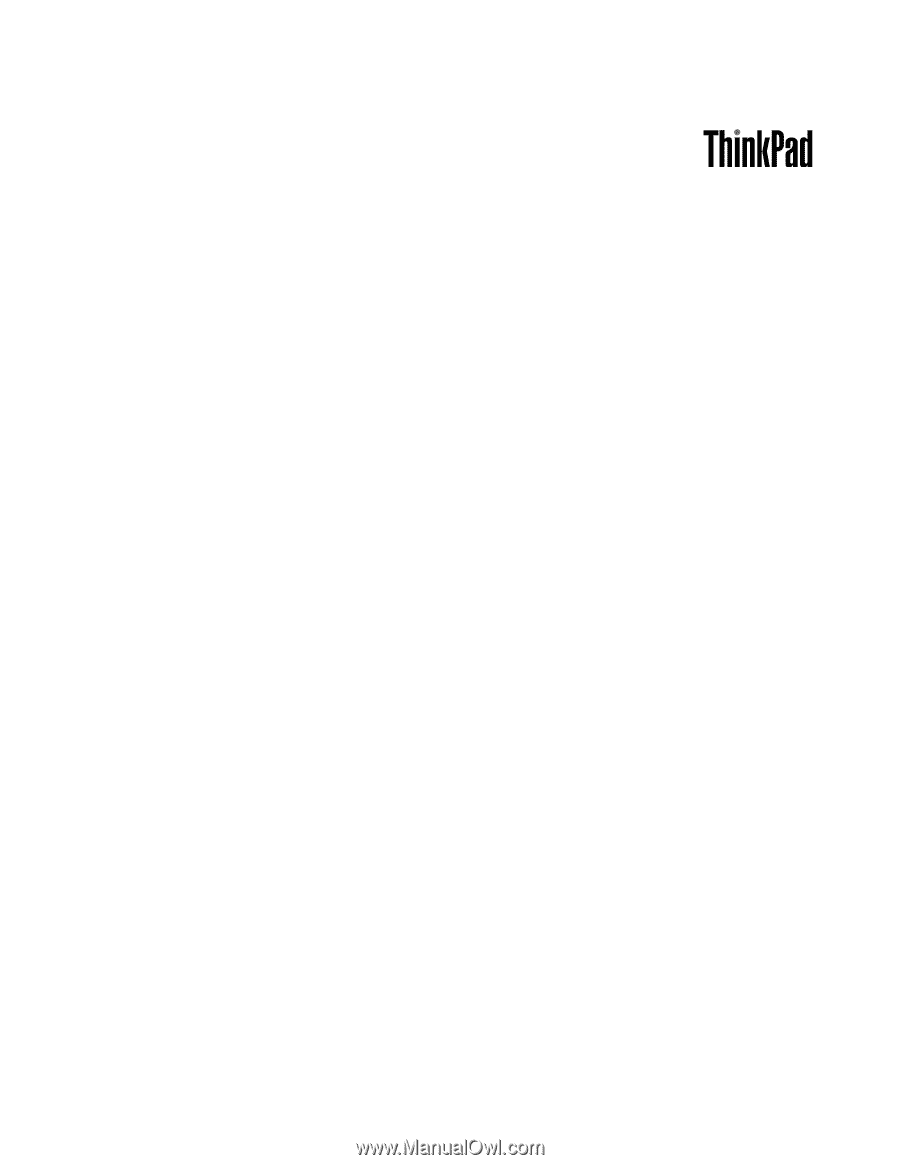
Používateľská príručka
ThinkPad T430s a T430si